浪潮HIS操作手册
浪潮资金管理系统操作手册
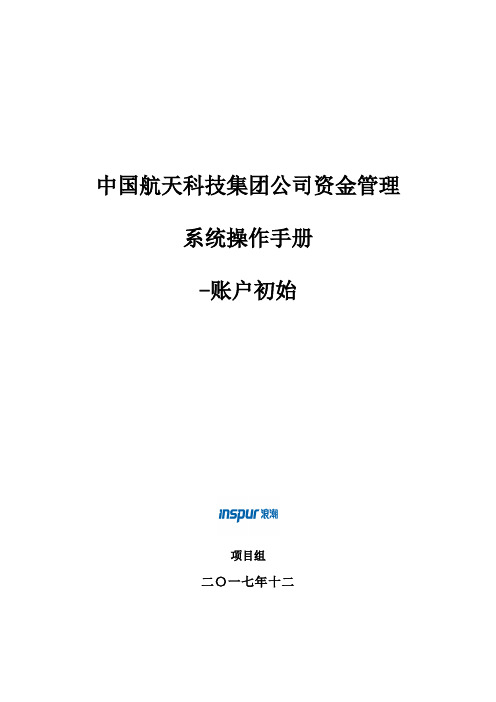
中国航天科技集团公司资金管理系统操作手册-账户初始项目组二〇一七年十二目录※重点理解 (1)账户组 (1)重点注意: (1)1、系统管理员操作部分(同系统管理第一章) (2)1.1 账户组定义 (2)1.2 给人员分配特定的账户组权限 (4)2、业务用户操作部分 (6)2.1 账户初始 (6)2.1.1 账户信息初始 (6)2.1.2 账户余额初始 (10)※重点理解账户组业务场景:一个单位有A、B、C、D、E共5个账户,这个单位中有张三、李四两个人,现需要实现“张三”只能看到ABC三个账户信息,“李四”只能看到DE两个账户信息实现方式:由本单位系统管理员创建“甲”、“乙”两个账户组,将“甲”的数据权限分给张三,将“乙”的数据权限分给李四,这样张三在账户初始、账户申请等操作时只能选到“甲”账户组,在该组中开设账户,查询时也只能查到“甲”账户组中的账户信息。
李四同理。
具体操作详见操作手册1.1、1.2部分重点注意:账户不要开在合并单位上!注意事项:1、外币账户做初始时币种填写外币,余额按照外币计价,账户性质选择专用户;2、账户余额初始的余额填写是银行的余额;3、在报表范围内的账户都要填写,党委户、工会户如果不是单独账不进报表就不需要初始,注销的账户不需要做账户初始;4、 2017年新开的商业银行账户账户余额按照0初始,待财务公司查到归集成功时的余额统一由集团修改余额;5、财务公司存定期自动生成的2174的帐号合并在217账号中 217帐号的活期户和定期户要分开初始6、七天通知存款户账户性质选择专用户7、2017新开立的保证金账户,初始的时候账户性质选择专用户,如果还没使用可以不做账户余额初始化1、系统管理员操作部分(同系统管理第一章)1.1 账户组定义账户组是为了实现将一个单位中的多个账户进行分组,使该单位不同的人仅能看到指定分组内的账户信息。
账户组根据各单位需要可随意命名。
(如单位不需要进行账户组权限控制,可以直接进行1.2给人员分配特定账户组权限。
浪潮存储操作

浪潮存储操作
文件编码(008-TTIG-UTITD-GKBTT-PUUTI-WYTUI-8256)
存储操作手册
1、安装浪潮存储客户端软件或Web登录密码为:root123)登录。
2、打开“Inspur Infinity Storage System Software”软件,默认用户名:
Management Host, 默认密码:root123(已修改)
3、登录后选择快速设置,进行搜索设备,左侧栏目后搜索到AS520E存储设备。
在系统设置里面可以修改名称
4、点击系统设置,修改登录密码。
5、点击系统信息,查看存储状态
6、点击通道,查看存储所有硬盘状态。
7、点击创建磁盘,选择硬盘,做存储RAID大小;本次做RAID 5+全局热备方案。
8、做完RAID后查看RAID在线信息。
9、点击创建分区,选择创建大小,其他分区类同。
10、扩展分区,点击任务栏扩展分区进行磁盘扩展。
11、创建后查看是否在正常状态。
12、点击任务栏“主机LUN映射”,进行磁盘挂载到主机。
选择自定义LUN映射配置,选择服务器HBA卡连接光纤跳线到存储端口,也就是插槽通道。
13、添加分组查找服务器WWN号
点击分配组加入到组里面创建。
14、选择通道,点击映射
在分区状态栏查看磁盘是否已经映射,存储磁盘已经挂载完成。
浪潮软件报表系统操作说明书

浪潮软件报表系统操作说明书浪潮软件报表系统操作说明书一、报表字典管理本部分主要介绍了报表模块有关字典的定义,如报表类别、数据单元,以及字典间关系的定义,如报表类别划分、报表数据关联。
1.1 报表类别定义该功能用来定义报表的类别字典,实现报表的分类管理。
在报表系统中预置了10种类别,为集团统一定制。
请不要修改,如需新增类别,请再下面自行增加。
功能位置进入报表模块,选择报表字典菜单下的报表类别定义功能。
操作步骤进入该功能后,显示窗口如图2.1.1所示。
图 2.1.1点击【同级增加】按钮,类别编号系统自动生成,只需输入类别名称即可。
如果希望实现分级管理,则选中需要增加下级的类别,点击【下级增加】,则可以增加下级类别。
系统自动将没有下级的类别的【明细否】选项打上标志。
注意:2 报表类别的结构系统默认两级,每级三位。
如何删除已存在的报表类别?选中需要删除的报表类别,点击【删除】按钮,则把该类别删除。
若删除的是非明细类别,则可以将其下级类别一同删除。
集团统一定制的类别不能删除,如有删除会对相关责任人采取措施。
1.2 报表类别划分报表类别划分提供了对报表划归各种报表类别的功能。
功能位置进入报表模块,选择报表字典菜单下的报表类别划分功能。
操作步骤进入该功能后,显示窗口如图2.2.1所示。
图 2.2.1该窗口左边显示已定义的报表类别,中间已包含报表栏显示该类别所包含的报表,右边更多报表栏显示不属于该类别的报表。
如果在新建报表时,指定了所属报表类别,则该表包含在相应类别中。
注意:2 只能定义明细类别包含的报表。
2 一个明细类别可对应多张报表,一张报表可属于多个明细类别。
2 对于可选的报表有两类,第一类是本单位建立的所有报表,第二类是上级单位建立的公有报表。
但是能否可以显示出来,还需要在系统模块的职责维护中分配相应的报表编号数据权限。
如何在明细类别中添加报表和删除报表?选中更多报表列中的报表点击按钮则将该报表选到被包含报表列或直接双击更多报表列的报表。
浪潮HIS操作手册(简易版)

浪潮基层医疗机构信息管理系统操作说明1、药库管理1.1药库入库12按照如图顺序进行1.输入此次入库的基本信息2.输入本次入库的药品信息3.完成录入,保存。
1.2药库出库-科室调拨按照如图顺序进行1、选择出库的科室2、选择领取人3、输入药品信息完成录入,保存。
2、药房管理2.1门诊发药按照顺序点1.选择领药人2.打印处方3.确定发药3122.2住院医嘱发药按照顺序点1、选择领药人2、选择病区、长嘱、临嘱、发药方式3、确定发药3、门诊管理3.1门诊挂号填写相关信息后,点保存3.2门诊医生开方1、选择病人2、点击编辑3、输入诊断4、选择西药/成药、中药、诊疗项目5、输入药品或是诊疗拼音码6、输入材料7、输完后点保存8、所有信息开完后,点结束完成本次开方3.3门诊收款按照顺序点1.刷新人员2.选择人员3.输入实交金额4.单击“回车键”5.按照提示选择“确定”2 14、住院管理 4.1入院登记 直接入院按照顺序点1. 输入病人信息,有“*”标注的以及身份证号为必填项。
2. 保存内容,完成登记。
3. 登记下一位病人门诊转住院134按照顺序点1.选择登记病人的方式2.选择要住院的病人3.确认住院病人4.填全住院登记所需的信息5.保存完成入院登记4.2住院医生医嘱2 3第一步:首先是选择病人。
第二步:长期医嘱处理。
在医嘱项目中直接录入药品名称拼音码选取药品,依次回车录入剂量、总量、用法、频率,跳入下一条,组号默认为上一条组号,如需变更直接输入下一组号即可。
录入完毕点击【保存】。
然后进行复核医嘱。
临时医嘱录入同长期医嘱一样。
4.3住院护士执行医嘱第一步:首先是选择病人。
第二步:长期医嘱处理。
在 医嘱项目 中选择该医嘱,右键选择执行,也可以选择全部执行 临时医嘱录入同长期医嘱一样。
4.41按照顺序点1.选择出院病人2.打印费用清单3.保存5、综合查询在院长查询模块中,可以对不同的业务进行不同报表查询。
6、系统设置6.1 基础数据导入1、选择导入类型,药品还是诊疗项目2、选择文件位置3、校验数据4、保存导入6.2人员科室设置科室系统已经初始化了,只需要设置好医生及护士信息6.3权限分配1、首先建立操作员信息,若是医生或是护士,需要对应相关人员2、选择人员,分配相关权限即可3、。
浪潮云服务器操作手册

目录第一章系统概述 ................................................................................................................................... - 1 -1.1 系统简介 .................................................................................................................................. - 1 -1.2 系统功能图 .............................................................................................................................. - 2 -1.3 基本操作说明........................................................................................................................... - 2 -第二章访问系统 ................................................................................................................................... - 3 -2.1 安装和设置 .............................................................................................................................. - 3 -2.2 启动过程 .................................................................................................................................. - 3 -2.3 停止和挂起工作....................................................................................................................... - 4 -第三章功能说明 ................................................................................................................................... - 5 -3.1 控制板 ...................................................................................................................................... - 5 -3.2 云主机操作 .............................................................................................................................. - 6 -3.2.1 创建云主机 ................................................................................................................... - 7 -3.2.2 云主机启动 ................................................................................................................. - 12 -3.2.3 获取密码 ..................................................................................................................... - 12 -3.2.4 云主机镜像 ................................................................................................................. - 13 -3.2.5 云主机重启 ................................................................................................................. - 16 -3.2.6 云主机关机 ................................................................................................................. - 17 -3.2.7 删除云主机 ................................................................................................................. - 17 -3.2.8 查看控制台 ................................................................................................................. - 18 -3.3 查找 ........................................................................................................................................ - 18 -3.3.1 筛选过滤 ..................................................................................................................... - 18 -3.3.2 搜索查找 ..................................................................................................................... - 19 -3.4 存储 ........................................................................................................................................ - 21 -3.5 模板 ........................................................................................................................................ - 30 -3.6 事件 ........................................................................................................................................ - 38 -3.7 业务资源调配......................................................................................................................... - 40 -3.7.1 增加带宽 ..................................................................................................................... - 40 -3.7.2 减少带宽 ..................................................................................................................... - 41 -3.7.3 增加内存和CPU .......................................................................................................... - 42 -3.7.4 减少内存和CPU .......................................................................................................... - 43 -3.8 迁移性 .................................................................................................................................... - 44 -3.8.1 云主机导入 ................................................................................................................. - 44 -3.8.2 云主机导出 ................................................................................................................. - 45 -第一章系统概述1.1系统简介浪潮云服务管理系统是一个开源软件平台的计算资源池,以建立公有、私有和混合IaaS层云。
浪潮服务器简易配置手册
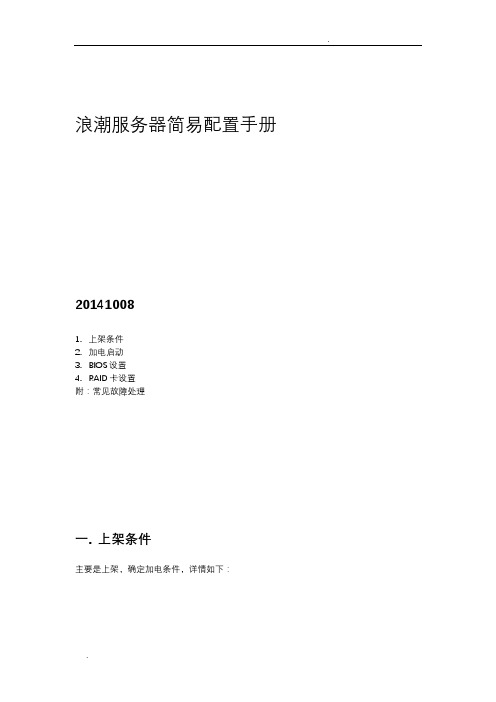
浪潮服务器简易配置手册201410081.上架条件2.加电启动3.BIOS设置4.RAID卡设置附:常见故障处理一. 上架条件主要是上架,确定加电条件,详情如下:.二. 加电启动三. BIOS设置1. 进入BIOS加电启动服务器,系统开始引导,当屏幕下方出现提示:“Press <DEL> to SETUP or <TAB> to POST”时,按下【DEL】键2. BIOS菜单介绍3. BIOS中设置1)在Main 菜单中修改时间2)在Advanced 菜单●CPU Configuration* Hyper-threading:CPU 超线程功能设置【Enabled】* Intel(R) Virtualization Technology:CPU 虚拟技术支持功能设置【Enabled】●USB Configuration* Legacy USB Support:对USB 设备支持功能的设置【Enabled】3)Chipset 菜单* USB Configuration:本项用来打开或关闭各USB 接口【Enabled】4)Boot 菜单* Boot Option #1/#2选中某引导顺序项,按回车键后弹出可选引导设备表,通过箭头键选中某一设备后按回车键即可完成此引导次序项的设置。
* Boot Devices Seeking:打开系统启动过程中重新尝试寻找启动设备【Enabled】5)Save & Exit 菜单* Save Changes and Exit:保存退出四. RAID卡设置要进行阵列卡设置,在服务器开启电源后,等待设备自检,当出现如下界面时,按<Ctrl><H>进入到LSI阵列卡的图形界面。
▲设备自检界面在该界面下用鼠标点选Start按键,进入到阵列卡的WEBBIOS界面。
▲阵列卡选择界面在此界面的左侧是该阵列卡的功能选项,右侧窗口是已经配置好的所有逻辑驱动器。
HIS使用说明书

诊疗系统详细操作使用说明1、系统管理 (2)1.1用户管理 (2)1.2.员工管理 (3)1.3.诊疗系统权限设置 (4)1.4.系统设置 (5)1.5系统备份和还原 (6)1.6 住院和门诊项目归并 (7)1.7打印单据设置 (8)1.8 药房药库的初期录入 (9)2、信息设置 (9)2.1商品类别 (10)2.2药品和收费项目的增、删、改、查功能 (10)2.2.1商品管理、新商品增加 (10)2.2.2设置商品折扣类型 (12)2.2.3设置折扣价 (13)2.2.4设置商品调拨出库价 (14)2.2.5 基础设置维护 (15)2.3设置审核药品 (19)2.4费用药品套餐维护 (20)3.药库管理和药房管理 (21)4、门诊管理 (24)4.1居民初诊 (24)4.2门诊医生工作站 (27)4.2.1书写病历 (29)4.2.2录入处方 (30)4.2.3历次处方 (31)4.2.4辅助检查 (32)4.3药房划价 (33)4.4划价收费一体 (34)4.5门诊收费 (36)4.6门诊发药 (37)4.7门诊护士站 (38)4.8门诊/住院输液注射单打印 (39)5.住院管理 (39)5.1、住院登记 (40)5.2、住院交押金 (41)5.3、床位分配 (41)5.4、住院医生站 (42)5.5、住院护士工作站 (44)5.6出院步骤 (46)5.6.1停医嘱 (46)5.6.2住院退床 (46)5.6.3出院结算 (47)6病案管理 (47)6.1病历格式设计 (48)6.2系统固有病历模板维护 (49)7.诊疗系统的各级菜单项 (49)1、系统管理主要说明用户管理、员工管理、诊疗系统权限设置、系统设置。
其余的功能,可以自行使用,方便易懂。
1.1用户管理【功能说明】增加、修改、删除用户。
超级管理员的权限设置。
【操作步骤】第一步:输入用户名,用户代码(自动生成),选择权限组,输入密码以及所属科室。
浪潮软件使用手册

浪潮财务管理软件使用手册 计财股 编制2013-2-8�第一篇:账务处理� 一、填制凭证� 二、复核凭证� 三、记 账�第二篇:差错更正� 一、凭证复核前更正� 二、凭证复核后更正� 三、凭证记账后更正�第三篇:环境设置及数据库备份� 一、账套环境设置� 二、数据库备份�第四篇:报表输出� 部门多栏明细账输出� 科目多栏明细账输出�第五篇:附则目 录事前约定:1.本手册操作步骤按页面顺序及箭头起始方向进行;2. 为单击鼠标左键,并设置;3. 为单击鼠标右键,并选择。
浪潮财务管理软件使用手册第一篇 账务处理计财股 编制2013-2-8�操作步骤 1.打开“账务处理”�操作步骤 2.单击“制单”2013-2-8�操作步骤 3.分录录入流程图1右键单击接着录入辅助信息2013-2-8�操作步骤 4.辅助信息录入流程图右键单击接上一步 在录入辅助信息时,可能会出现部门编号无法输入的情况,此时,先确定相关科目是否需要分部门核算,如初始设置科目时不要求分部门核算,则不必录入辅助信息;如要求分部门核算,分录输入后辅助信息栏无法录入,则可采取连续回车或点击上一条分录再回点待录入辅助信息的分录,就可以输入了。
注:县直学校无分校的,不必录入辅助信息2013-2-8�操作步骤 5.分录录入流程图2右键单击接着录入辅助信息2013-2-8注:县直学校无分校的,不必录入辅助信息�操作步骤 6.辅助信息录入流程图2右键单击接上一步2013-2-8一、填制凭证�样图展示 简单的凭证样板图1录入结束,单击退出2013-2-8一、填制凭证�样板图示 简单的凭证样板图2录入结束,单击退出各乡镇中心校在“学校报账支出”下可不设二级科目2013-2-8�操作步骤 1.将当前用户更换为有“复核”权限的0002用户本例中,假设0001账户拥有制单及记账权限,0002账户拥有复核权限,与各校实际或有不同。
2013-2-82013-2-8�操作步骤 2.复核凭证流程图。
- 1、下载文档前请自行甄别文档内容的完整性,平台不提供额外的编辑、内容补充、找答案等附加服务。
- 2、"仅部分预览"的文档,不可在线预览部分如存在完整性等问题,可反馈申请退款(可完整预览的文档不适用该条件!)。
- 3、如文档侵犯您的权益,请联系客服反馈,我们会尽快为您处理(人工客服工作时间:9:00-18:30)。
4.1.6 病人出院结算 37 4.2.1 在院病人查询 38 4.2.2 出院病人查询 39 4.2.3 出院未结算病人查询 39 4.2.4 病人登记查询 40 4.3.1 病人一日清单 41 4.3.2 押金登记查询 42 4.3.3 记账单据查询 43 4.3.4 当日收款汇总 43 4.4.1 住院科室工作量统计 45 4.4.2 住院医师工作量统计 46 4.4.3 住院收费项目汇总 46 4.4.5 住院医师收入汇总 47 4.4.6 病人与科目交叉统计 48 4.4.7 操作员工作量统计 48 4.4.8 住院操作员收款汇总 49 5.1.1 在院病人信息 50 6.1.1 处方审核 56 6.1.2 医嘱发药 56 6.1.3 药品损益单 57 6.1.4 药品调拨单 58 6.1.5 入库单审核 58 6.2.1 药房库存查询 59 6.2.2 药房库存报警 61 7.1.1 药品入库 61 7.1.2 零售出库 62 7.1.3 诊所购药 63 7.1.4 入库退库 63 7.1.5 诊所退药 63 7.1.6 药品损益 63
浪潮医院信息管理系统
用户操作手册
山东浪潮齐鲁软件产业股份有限公司
目录
引言 5 启动系统 7 登录界面 8
1.1.1 门诊挂号 9 1.1.2 挂号退号 12 1.1.3 挂号记录 14 1.1.4 复诊记录 15 1.2.1 挂号日报 16 2.1.1 门诊收费 17 2.1.2 优惠收费 19 2.1.3 打折收费 20 2.1.4 发票冲退 21 2.1.5 门诊(西/成药)收费 23 2.1.6 门诊(中草药)收费 24 2.2.1 收费记录查询 25 2.2.2 操作员当日汇总 26 2.4.1 发票设置 27 2.4.2 修改密码 27 3.1.1 医生开方 28 3.1.2 门诊退方 29 3.2.1 门诊医生开方记录查询 30 3.2.2 门诊病人就诊记录查询 31 3.2.3 门诊就诊病人档案查询 31 3.2.4 门诊不良反应报告查询 32 4.1.1 住院病人登记 32 4.1.2 病人押金登记 33 4.1.3 住院处方划价 34 4.1.4 病人费用记账 35 4.1.5 病人转科处理 36
1.1.1 门诊挂号
图 1.1 依次点击门诊挂号 挂号管理门诊挂号,进入■门诊挂号■窗口。
输入各项信息,其中 星号 * 为必填/必选项,点击 容。点击【保存】则会生成 ID 号,如图 1.2 所示
下拉菜单按钮,可以直接选取内
图 1.2 【打印挂号单】在设定挂号打印机的前提下,可以直接打印挂号单;打印效果如下
7.2.1 库存查询(按批次)64 8.1.1 本区病人信息 66 8.1.2 费用医嘱记账 69 8.2.1 在院医嘱单查询 70 8.2.2 出院医嘱单查询 70 8.2.3 费用记账单单查询 70 9.1.1 病历首页录入 71 9.1.2 出院病人病历打印 72 10.1.1 医技处理 72 10.2.1 医技处理查询 73 11.1.1 诊所处方划价 74 11.2.1 处方划价查询 75 12.1.1 物资入库 75 12.1.1 物资出库 76 12.2.1 物资入库单 76 12.2.1 物资出库单 77 13.1.1 挂号日报 77
择为退方。
点击【挂号记录】可以查看当天的挂号记录,如图 1.3
图 1.3 鼠标双击可显示病人登记信息,鼠标右键返回主窗口。 可以选定时间范围,查询挂号记录。例如:查询 2012 年 4 月 1 日至 2012 年 5 月 1 日间的挂
号记录,鼠标左键点击 到图 1.4 所示
下拉菜单按钮,选取好时间,点击【确定】,则会看
本手册中对于出现的 功能模块 使用 方框 + 颜色区分,例如: 门诊挂号,则表示 主功能区域 中的 门诊挂号; 挂号管理,则表示 子功能区域 中的 报表管理; 门诊挂号,则表示 明细功能区域 中的 门诊挂号。
窗口 的表示使用■■,例如:
图 2 为门诊挂号 窗口,本手册表示为■门诊挂号■; 图 3 为 挂号记录查询 窗口,本手册表示为 ■挂号记录查询■
按钮的表示使用 【】,例如:
图 1.2■门诊挂号■中 新增 按钮 ,本手册表示为【刷卡挂号】 此处显示当前窗口名称
【刷卡挂号】
就诊号码
图2 此处显示当前窗口名称名称
日期
【查询】
图3
文字 对于窗口中出现的文字内容,使用 斜体加粗 来表示,例如:
图 2■门诊挂号■ 中 “就诊号码”,本手册表示为 就诊号码
启动系统
运行 浪潮 HIS 出现如上图所示界面。 护士小助手为 护理端应用挂件,运行后最小化至右下角。每当医嘱有变化时,会如 QQ 般 闪动,并有语音提醒。 医生小助手为 医生端应用挂件,运行后最小化至右下角。每当有新病人来时,护士安好床 位会如 QQ 般单,选取用户,输入密码,点击【登录】。
引言
本手册中采用颜色与标识来定位 软件中使用的 模块、选项、按钮、以及页面中出现的文字。
软件按照功能模块划分:如图 1
菜单栏
子功能区
明细功能区 域
模块区域
住院管理
挂号管理
门诊挂号
状态栏
图1 黄色线区域 为菜单栏,模块标识方法使用,把 蓝色线 区域 为 模块区 黑色线 区域 为 子功能区 绿色线 区域 为 明细功能区, 红色线 区域 为 状态栏,显示当前服务器日期、操作员名称、使用单位。
图 1.4
1.1.2 挂号退号
图 1.5 点击挂号退号进入■挂号退号■ 窗口,挂号退号是依据 挂号流水号来进行的,挂号流水 号 即 门诊挂号时所生成的 ID 号,也是 挂号记录查询 中的 单据号 ,该号码可以在 ■ 挂号记录查询■中查得。 例如:要对 2012 年 5 月 6 日 的病人 唐朝 进行退号处理。首先在 ■挂号记录查询■中查
图 1.2.1 【打印条码单】在设定条码打印机的前提下,可以直接打印条码单;打印效果如下
图 1.2.2 【刷卡挂号】在安装有刷卡器的前提下,可以使用刷卡快速挂号,减少输入量; 【读健康卡】在安装有健康卡读卡器的前提下,可以使用该功能快速挂号; 【新增】不用退出当前界面,直接进行下一位病人挂号;
注:在进行“退方”的时候,首选要挂“退方号”,即在挂号性质选
